Selvom Internet Explorer ikke længere er Windows 'standardbrowser, har den stadig bevaret en loyal brugerbase.
Imidlertid har nogle af dets brugere sagt på softwaresupportwebsteder, at YouTube-videoer ikke afspilles i Internet Explorer.
En IE-bruger sagde, at nogle, men ikke alle videoer vises som sorte skærme, ingen kontrollerer ingen video, nogle afspiller lyd, andre svarer slet ikke.
Hvis du også oplever det samme problem, er dette nogle af de potentielle opløsninger, der muligvis løser YouTube-videoafspilning i IE.
Hvad kan jeg gøre, hvis YouTube-videoer ikke afspilles i IE?
1. Kontroller, at video (multimedia) tilføjelsesprogrammer er aktiveret
- Internet Explorer har adskillige multimedie-tilføjelsesprogrammer, der gør det muligt at afspille videoer uden nogen hikke. Klik på for at kontrollere, om IE's krævede videotilføjelser er aktiveret Værktøjer i Internet Explorer.
- Vælg Administrer tilføjelser for at åbne vinduet vist direkte nedenfor.
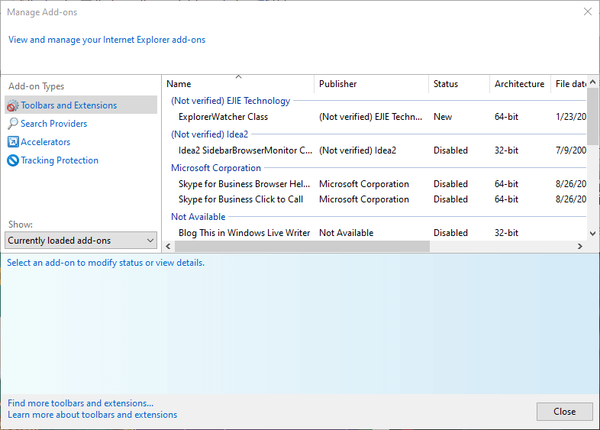
- Kontroller, at Shockwave Flash-objektet, Windows Media Player, Shockwave ActiveX Control og Java-plug-ins er aktiveret der. Hvis ikke, skal du vælge disse tilføjelsesprogrammer og klikke Aktiver.
2. Skift til en anden browser

Nogle browsere afspiller ikke YouTube-videoer korrekt. Det er hvad der sker med IE, så du kan vælge en browser, der endda lader dig fjerne onlinevideoer i deres eget bevægelige, flydende vindue.
Vi taler om Opera. Installer det, og du vil elske den måde, hvorpå videopop-ud-funktionen giver dig chancen for at se dine yndlings YouTube-videoer oven på andre vinduer.
På denne måde forhindrer intet dig i at fortsætte med at gennemse eller afslutte dine arbejdsprojekter, for ikke at nævne at du nemt kan trække vinduet til en hvilken som helst del af din computerskærm
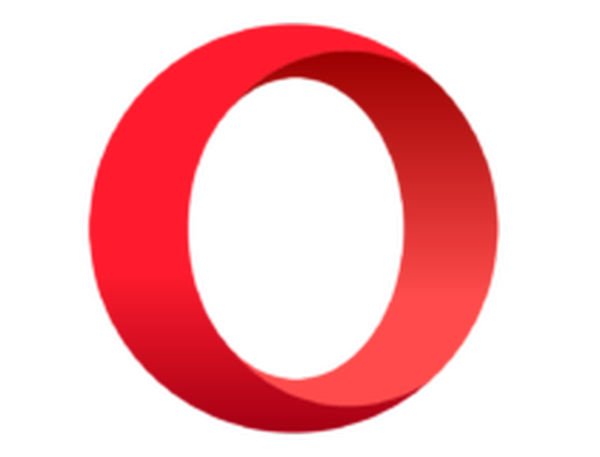
Opera
Kan du ikke afspille YouTube-videoer? Installer Opera, så vil du elske dens pop-up-billede i billedstil-funktion! Få det gratis Besøg webstedet3. Kontroller, at Java er aktiveret
- Selvom Java-udvidelser er aktiveret, er Java muligvis stadig ikke aktiveret i Internet Explorer.
- For at kontrollere, om Java er aktiveret, skal du klikke Værktøjer > Internet muligheder i IE.
- Vælg Sikkerhed fanen.
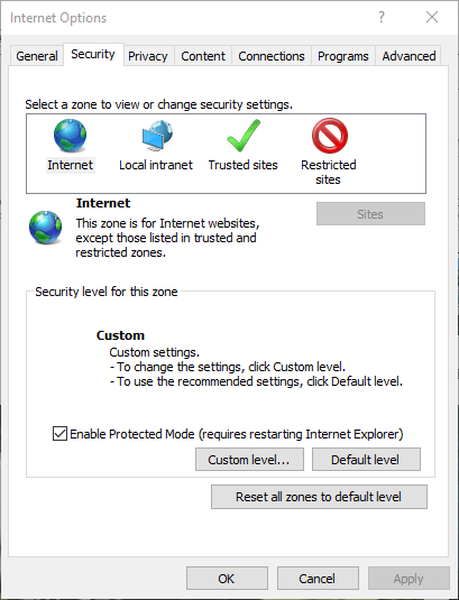
- Klik på Brugerdefineret niveau bar knap.
- Rul til Scripting af Java-applets mulighed vist direkte nedenfor. Vælg Aktiver radioknap til denne mulighed.
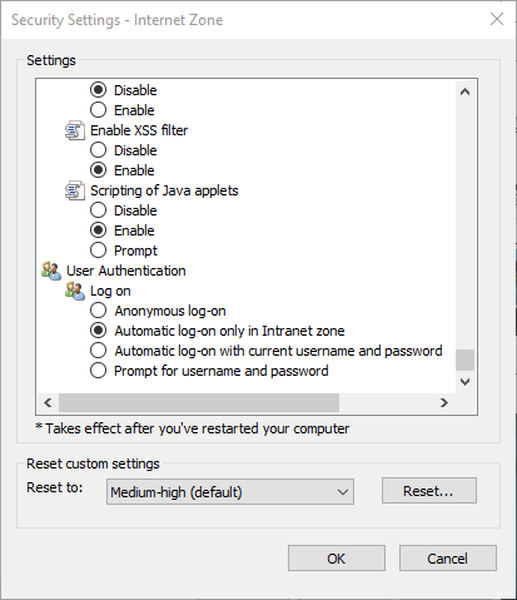
- Tryk på Okay knap.
Hvis du vil vide, hvordan du ændrer internetindstillinger i Edge, skal du se på denne nyttige artikel.
4. Afspil videoerne i inkognitotilstand
- Afspilning af videoer i inkognitotilstand kan muligvis rette YouTube-afspilning for nogle brugere. Klik på Værktøjer knappen øverst til højre i browseren.
- Vælg Sikkerhed og så InPrivate browsing mulighed.
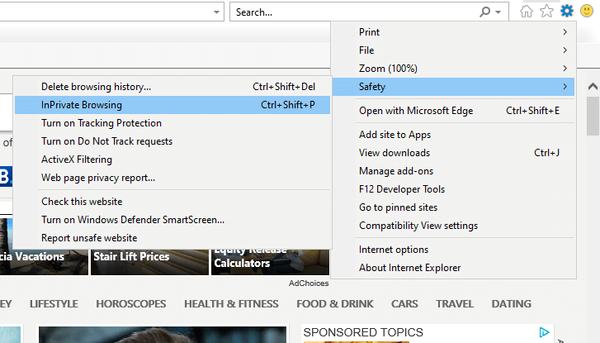
- Der åbnes et vindue, der bekræfter, at inkognitotilstand er aktiv. Prøv at afspille YouTube-videoer i dette browservindue.
- Hvis disse videoer derefter afspilles ok, skal du muligvis deaktivere nogle plug-ins for at rette videoafspilning uden for inkognitotilstand. Prøv at deaktivere IE's plugins, der ikke er nødvendige for videoafspilning.
5. Ryd Internet Explorer's cache
- Problemer med videoafspilning kan opstå på grund af en beskadiget browser-cache. For at rydde cachen i Stifinder skal du trykke på Ctrl + Skift + Del genvejstast.
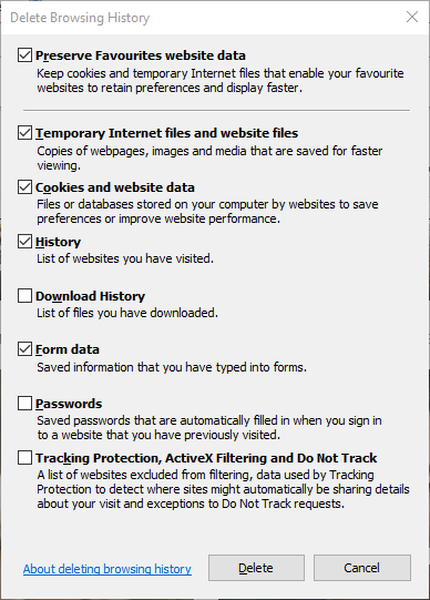
- Vælg Midlertidige internetfiler og webstedsfiler, Cookies og webstedsdata, og Historie afkrydsningsfelter der.
- Klik på Slet knap.
6. Vælg indstillingen Brug softwaregengivelse
- Brugere har bekræftet, at de har rettet afspilning af YouTube-video i Internet Explorer ved at vælge Brug gengivelse af software mulighed. Klik på Internet Explorer's gearknap.
- Vælg internet muligheder i menuen.
- Klik på Fremskreden fanen vist direkte nedenfor.
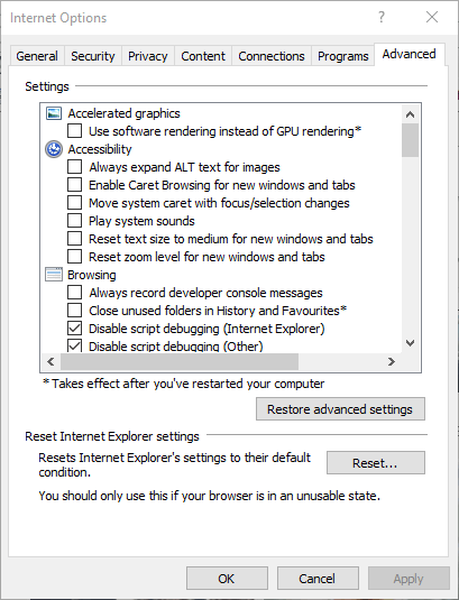
- Vælg Brug gengivelse af software i stedet for GPU-gengivelse afkrydsningsfelt der.
- Klik på ansøge og Okay knapper.
6. Sluk for ActiveX-filtrering
- ActiveX-filtrering slukker for ActiveX-kontroller, hvilket kan have en indvirkning på YouTube-videoafspilning i IE. For at deaktivere ActiveX-filtrering skal du klikke på Værktøjer knap.
- Vælg Sikkerhed i menuen.
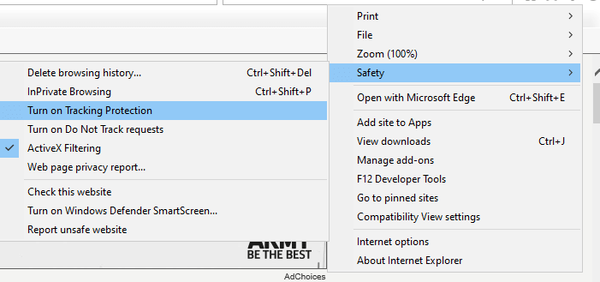
- Klik på ActiveX-filtrering for at slukke for det, hvis det er markeret.
7. Registrer flash.ocx-filen igen
- YouTube-videoer, der ikke afspilles, kan skyldes en beskadiget flash.ocx-fil. For at rette en beskadiget flash.ocx skal du trykke på Windows-tast + R tastaturgenvej.
- Indtast 'cmd' i feltet Kør. Tryk på Ctrl + Skift + Enter genvejstast for at åbne Kommandoprompt som administrator.
- Indtast denne kommando i prompt: regsvr32 c: vindussystem32macromedflashflash.ocx. Tryk på Retur-tasten.
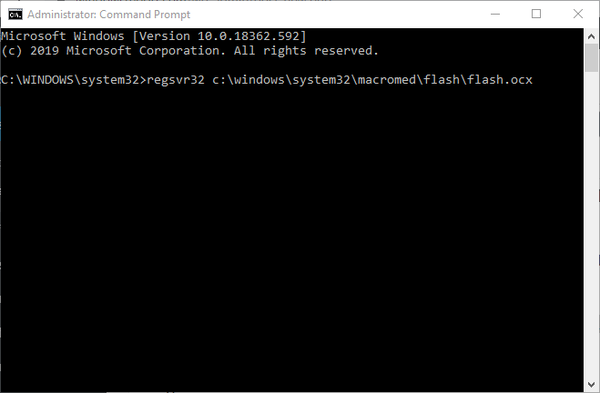
- Klik på Okay i bekræftelsesdialogboksen, der åbnes.
- Genstart Explorer efter genregistrering af flash.ocx.
Bekymret for, at Windows-nøglen ikke fungerer? Se denne hurtige guide for at rette problemet på ingen tid.
Hvis du har problemer med at få adgang til kommandoprompt som administrator, skal du bedre se nærmere på denne vejledning.
Nogle af disse beslutninger har fast YouTube-videoafspilning for mange Internet Explorer-brugere. Disse rettelser er ikke nødvendigvis garanteret, men de er ikke desto mindre værd.
Hvis du har andre spørgsmål eller forslag om, at YouTube ikke understøtter Internet Explorer, skal du lade dem være i kommentarfeltet nedenfor, og vi er sikker på at tjekke dem ud.
Redaktørens note: Dette indlæg blev oprindeligt offentliggjort i januar 2020 og er siden blevet moderniseret og opdateret i august 2020 for friskhed, nøjagtighed og omfattende.
- Internet Explorer-problemer
 Friendoffriends
Friendoffriends
![Internet Explorer afspiller ikke YouTube-videoer [Løst]](https://friend-of-friends.com/storage/img/images_5/internet-explorer-does-not-play-youtube-videos-[solved]_2.jpg)


